Rất ít người dùng nghĩ rằng khi tạo một thư mục cụ thể, họ không chỉ có thể thay đổi hình thức hiển thị của nó bằng cách thay đổi bản phác thảo mà còn có thể vẽ độc lập một biểu tượng làm cho thư mục này nổi bật so với phần còn lại.
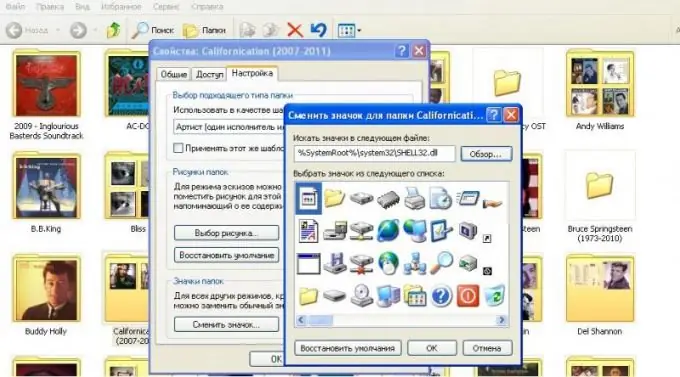
Cần thiết
trình biên tập đồ họa hỗ trợ làm việc với hình ảnh ở định dạng ico
Hướng dẫn
Bước 1
Tải xuống và cài đặt bất kỳ trình chỉnh sửa đồ họa nào cho phép bạn tạo và lưu hình ảnh ở định dạng.iсo. Thông thường, các chương trình đặc biệt được sử dụng để tạo phím tắt, nhưng thực tế không có gì đặc biệt về chúng, ngoại trừ sự hỗ trợ của định dạng cụ thể này. Trước khi tải xuống, cách tốt nhất là so sánh chức năng và khả năng bổ sung của các ứng dụng cụ thể về các công cụ chỉnh sửa.
Bước 2
Chạy chương trình đã cài đặt. Chọn "Tệp", sau đó chọn "Mới" từ menu thả xuống. Nếu trình chỉnh sửa nhắc bạn chỉ định trước kích thước cuối cùng của nhãn, tốt hơn là bạn nên bỏ qua điểm này, vì ban đầu việc chỉnh sửa hình ảnh được thực hiện tốt nhất trên một khu vực rộng lớn. Điều quan trọng nhất ở đây là giữ tỷ lệ - đặt giá trị chiều dài và chiều rộng giống nhau với độ chính xác pixel, vì biểu tượng phải là hình vuông.
Bước 3
Vẽ hình ảnh biểu tượng trong tương lai của bạn bằng các công cụ trên bảng điều khiển thích hợp. Chỉnh sửa cài đặt độ sáng, độ tương phản, độ bão hòa màu và các cài đặt khác.
Bước 4
Thay đổi kích thước hình ảnh thành 32x32. Lưu nó vào bất kỳ nơi nào mà nó sẽ không làm phiền bạn và từ nơi bạn không vô tình xóa nó sau đó. Chọn định dạng.ico từ menu thả xuống của cửa sổ lưu.
Bước 5
Tìm thư mục mà bạn muốn thay đổi lối tắt. Nhấp chuột phải vào nó và chọn mục menu "Thuộc tính". Chuyển đến tab cuối cùng - "Cài đặt". Nhấp vào nút "Thay đổi lối tắt" ở cuối cửa sổ.
Bước 6
Trong cửa sổ mới mở ra, nhấp vào nút "Duyệt qua", chọn lối tắt bạn đã tạo gần đây bằng cách sử dụng hộp tìm kiếm, áp dụng các thay đổi và đóng cửa sổ bằng cách nhấp vào "OK". Nếu hình ảnh lối tắt không thay đổi, hãy nhấp chuột phải vào vùng trống và làm mới màn hình.






